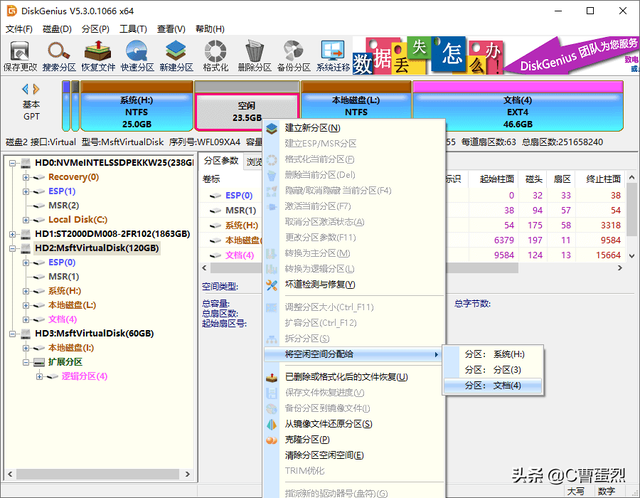今天我们学习写西门子S7-200 SMART使用超级终端测试自由口通信的发送程序。先设置参数,打开STEP7 Micro/WIN SMART编程软件,右键单击项目树CPU,选择打开,选择打开的系统块CPU类型和信号板类型。设置信号板,串口类型为RS232,地址2,波特率9600。

设置串口参数
接下来,编写发送程序,从指令树中选择常开触点,拖放到编程区程序段1,输入地址SM0.1.将字节传输指令拖到常开触点后面,输入常数16进制数09到SMB130表示选择自由口协议,波特率9600,数据位8位,无奇偶校验。

编写发送程序
以下是发送程序功能的编写和发送M0.0触发数据发送功能,将常开触点拖到程序段2,输入地址M0.0.拖动上升指令,将指令拖到上升指令后面,TBL参数输入地址VB通信端口输入100,这样发送程序就完成了。

触发数据发送功能
设置超级终端。打开超级终端,不设置位置信息,输入连接名称test,连接接口的选择是COM1.端口属性设置为波特率9600,数据位8位,无奇偶验证,停止位1位,数据流控制无。接下来,设置超级终端属性,单击设置选项卡ASCII代码设置按钮,检查本地回显键入的字符项,关闭对话框。

设置超级终端
发送功能测试。单击菜单中的下载按钮,在打开的通信对话框中选择访问CPU,单击确定下载,下载并关闭对话框。 单击PLC单击菜单下的程序状态按钮,在线观察程序执行情况。

在线监控程序状态
在状态图中输入地址VB100格式为无符号数,VB101、VB102、VB103,格式为ASCII然后输入地址M0.0.单击状态图中的图表状态按钮,监控地址值,并在新值列中输入VB100的值为10,VB101输入字符M,VB102输入字符N,VB103输入字符K,在单机状态图中写入按钮,修改地址值,修改M0.0值为1,切换到超级终端,可以看到它接收到的数据是MNK。

在状态图中输入新值
今天的内容到此结束。在这篇文章中,我们主要学习如何写西门子S7-200 SMART自由口通信的发送程序,并使用超级终端进行发送功能测试,如果可能的话,你可以在自己的电脑上测试,下一篇文章我们将继续学习西门子S7-200 SMART相关知识点,欢迎继续关注学习,留言交流PLC学习经验!